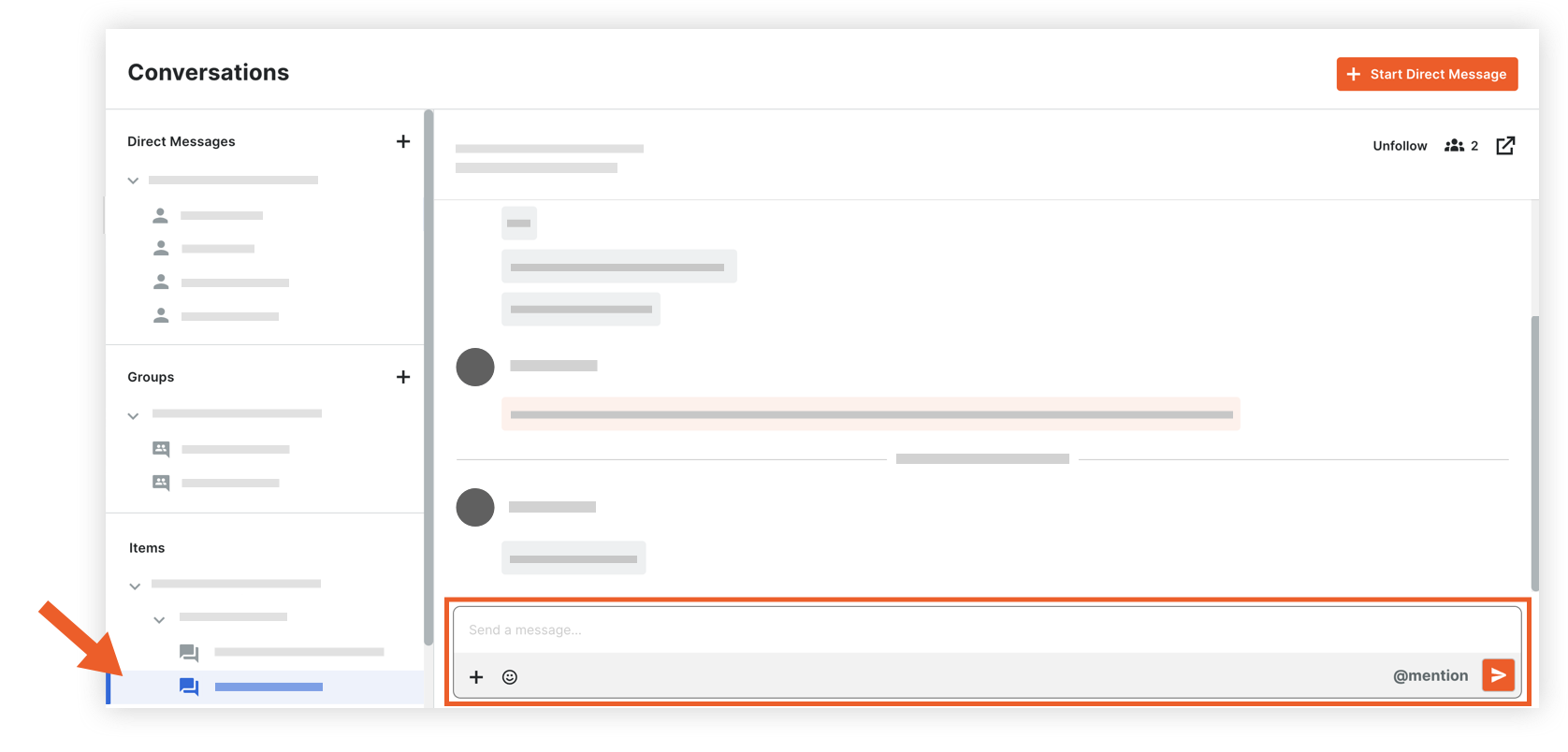También disponible en 

Objetivo
Enviar un mensaje a una o más personas en Procore con la herramienta Conversaciones.
Temas a considerar
- Permisos de usuario necesarios:
- Debe existir en el Directorio de un proyecto.
Nota: Las personas a las que desea enviar mensajes también deben existir en el directorio del proyecto.
Pasos
Consulte las secciones siguientes para aprender a enviar diferentes tipos de mensajes en la herramienta Conversaciones:
Mensajes directos
Enviar nuevo mensaje directo
- Vaya a la herramienta Conversaciones (haga clic en el icono Conversaciones
 en el encabezado de Procore).
en el encabezado de Procore).
- Haga clic en Iniciar mensaje directo en la parte superior de la página, o haga clic en el botón crear
 en la sección "Mensajes directos".
en la sección "Mensajes directos".

- Complete la siguiente información:
- Proyecto: seleccione el proyecto en el menú desplegable. Puede buscar el nombre o número del proyecto si es necesario.
Nota: Después de seleccionar un proyecto, la lista Miembros del equipo se rellena automáticamente con todos los usuarios en el directorio del proyecto.
- Miembros del equipo: seleccione las personas que desea incluir en el mensaje directo. Si su proyecto tiene grupos de distribución, puede seleccionar uno para añadir automáticamente a todos en ese grupo. Consulte Añadir un grupo de distribución al directorio del proyecto.
- Se puede añadir un máximo de 100 miembros.
- Mensaje: introduzca su mensaje.
- Cuando esté listo para enviar el mensaje, pulse la tecla INTRO o VOLVER del teclado, o haga clic en el botón enviar
 icono
icono
Nota: Si la función "Editar/Eliminar" para Conversaciones está habilitada en la cuenta, puede editar o eliminar su mensaje dentro de los cinco (5) minutos posteriores a su envío. Consulte Editar o eliminar un mensaje en la herramienta Conversaciones.
Enviar un mensaje directo en una conversación existente
- Vaya a la herramienta Conversaciones (haga clic en el icono Conversaciones
 en el encabezado de Procore).
en el encabezado de Procore).
- En la sección "Mensajes directos", haga clic en el nombre del mensaje directo que desee abrir.

- Introduzca un mensaje en el cuadro de texto.
- Cuando esté listo para enviar el mensaje, pulse la tecla INTRO o VOLVER del teclado, o haga clic en el botón enviar
 icono
icono
Nota: Si la función "Editar/Eliminar" para Conversaciones está habilitada en la cuenta, puede editar o eliminar su mensaje dentro de los cinco (5) minutos posteriores a su envío. Consulte Editar o eliminar un mensaje en la herramienta Conversaciones.
Volver arriba